අන්තර්ගත වගුව

Pinnacle Studio
ඵලදායිතාව: ගුණාත්මක වීඩියෝ උත්පාදනය කිරීමේ හැකියාව ඇති නමුත් කාර්ය සාධන ගැටළු සහිතව මිල: Ultimate සංස්කරණය අධික මිලක් දැනෙන අතර අමතර මුදලට වටින්නේ නැත භාවිතයේ පහසුව: සෑම දෙයක්ම කාර්යක්ෂමව සංවිධානය කර ඇත, කාර්ය ප්රවාහය බුද්ධිමය වේ සහාය: සජීවී සහාය මාර්ගගතව සහ දුරකථනය හරහාසාරාංශය
Pinnacle ගැන ආදරය කිරීමට බොහෝ දේ ඇත ස්ටුඩියෝ . වීඩියෝ සංස්කාරකයක මා මෙතෙක් හමු වූ හොඳම පරිශීලක අතුරුමුහුණත එහි ඇත, එහි වීඩියෝ සංස්කාරක පන්තියේ වඩාත්ම භාවිත කළ හැකි සහ වෘත්තීය සැකිලි සහ ව්යාපාරයේ භාවිත කිරීමට පහසුම විශේෂාංග ඇත. එය සිසිල් සීනු සහ විසිල් ටොන් ගණනක් සමඟ පැමිණේ. කෙසේ වෙතත්, දවස අවසානයේදී, වීඩියෝ සංස්කාරකයක් ඔබේ මුදලට වටින්නේ එයද?
මට, වීඩියෝ සංස්කාරකවරුන් සම්බන්ධයෙන් ගත් කල, මූලික කරුණ වන්නේ එය ඔබට මිලට නිෂ්පාදනය කළ හැකි වීඩියෝවල ගුණාත්මකභාවයයි. ගෙවනවා. Pinnacle සමහර කාණ්ඩවල ගුණාත්මක භාවය උත්පාදනය කිරීමේදී විශිෂ්ට වන නමුත් Pinnacle Studio Plus සහ Pinnacle Studio Ultimate හි වැඩි වූ මිල සඳහා ගුණාත්මක භාවයේ සැලකිය යුතු වැඩි වීමක් ලබා දීමට අපොහොසත් වේ.
නවීන, කාර්යක්ෂම, සඳහා උනන්දුවක් දක්වන පරිශීලකයින් බව මගේ මතයයි. හොඳින් සංවිධානය වූ සහ භාවිතයට පහසු වැඩසටහනක් ඔවුන්ගේ මුදල් පිනකල් ස්ටූඩියෝ හි මූලික සංස්කරණයෙන් ලබා ගනු ඇත, නමුත් ප්ලස් සහ අල්ටිමේට් සංස්කරණ ඔවුන්ගේ මුදලට ඔබ වෙනත් අයගෙන් සොයා ගන්නා තරම් විශාල මුදලක් ලබා නොදෙන බව විකල්ප අංශයේ වීඩියෝ සංස්කාරකUltimate සංස්කරණයේ ලබා ගැනීම සඳහා ඔබ වැඩිපුර මුදල් ගෙවන ෆ්ලෑෂියර් ප්රයෝගවලින් බහුතරයක් අනවශ්ය, ඵලදායී ලෙස ක්රියාවට නැංවීමට ප්රමාද වූ හෝ අමතර මුදලට වටිනවාට වඩා අඩු ගුණාත්මක බවකින් යුක්ත වූ අතර ඒවා බලාපොරොත්තු වන්න.
මම Ultimate සංස්කරණය සමඟින් එන “NewBlue Video Essential” සෑම එකක්ම පාහේ පරීක්ෂා කළ නමුත් බොහෝමයක් වැඩසටහන තුළ ඇති වෙනත් මෙවලම් භාවිතයෙන් ප්රතිවර්තනය කළ හැකි බව සොයා ගතිමි. පහත මගේ ආදර්ශන වීඩියෝවේ පළමු ප්රයෝග දෙක පරීක්ෂා කරන්න, විස්තරය ක්රෝමා සහ ලුමාගේ විස්තර, ඔබට මෙම ප්රයෝග සහ මගේ සංස්කරණය නොකළ වීඩියෝව අතර වෙනස හඳුනාගත හැකි දැයි මට කියන්න.
මම සාමාන්යයෙන් තට්ටු කරන්නේ නැහැ. අතිරේක බලපෑම් ඇතුළත් කිරීමේ වැඩසටහන, නමුත් ඒවා පිරිවැයක් දරන්නේ නම්, එම පිරිවැය සාධාරණීකරණය කළ යුතුය. මගේ මතය අනුව, Plus සහ Ultimate සංස්කරණවල ඔබට ලැබෙන අමතර ප්රයෝග හුදෙක් අමතර මුදලට වටින්නේ නැත.

අනෙක් අතට, මෘදුකාංගය සමඟ ඇතුළත් කර ඇති සැකිලි සහ මොන්ටේජ් මාව අවුල් කළේය. දුරින්. එහි බොහෝ තරඟකරුවන්ගේ සැකිලි සහිත ව්යාපෘති වෘත්තීය ගුණාත්මක අන්තර්ගතයන් සඳහා භාවිතා කිරීමට අපහසු වන අතර, ඔබට කෝරෙල්ට සැකිලි විශිෂ්ට පෙනුමක් ලබා දීම සඳහා විශාල උත්සාහයක් දැරූ බව පැවසිය හැකිය.
මම සතුටින් බහුතරයක් භාවිතා කරමි. එහි තරඟකරුවන්ගෙන් අති බහුතරයකට කිව නොහැකි දෙයක් වන වානිජ වීඩියෝවල වැඩසටහන සමඟ සැකසුණු හැඳින්වීම සහ පිටකිරීම්.
මෙය අපව සංක්රාන්ති වෙත ගෙන එයි,එය මා ද බෙහෙවින් පැහැදුණි. මූලික සංස්කරණයේ ඔබ සොයා ගත හැකි සංක්රාන්ති පිරිසිදු, සරල සහ ඉතා භාවිත කළ හැකි අතර, Plus සහ Ultimate සංස්කරණවලින් ඔබට ලැබෙන සංක්රාන්ති වඩාත් දීප්තිමත් වන අතර වඩාත් පටු යෙදුම් සහිත වේ.
මම කැමති නැහැ. අතිරේක සංක්රාන්ති පිටුපසින් පමණක් Plus සංස්කරණය මිලදී ගැනීම නිර්දේශ නොකරයි, නමුත් අනෙක් දෙකට වඩා Ultimate සංස්කරණය මිලදී ගැනීම සඳහා ඇති ප්රබලම අවස්ථාව වන්නේ Morph සංක්රාන්ති එකතු කිරීමයි. මෝර්ෆ් සංක්රාන්ති විශිෂ්ටයි, ක්රියාත්මක කිරීමට සාපේක්ෂව පහසුය, ප්රායෝගිකයි. ඔබට අනිවාර්යයෙන්ම ඔබේ වීඩියෝවල Morph සංක්රාන්ති තිබිය යුතු නම්, අවසාන සංස්කරණයේ ඇති Morph සංක්රාන්තිවල පහසුව සහ සඵලතාවය පිළිබඳව ඔබ සතුටු වනු ඇතැයි මම සිතමි.
මගේ සමාලෝචන ශ්රේණිගත කිරීම් පිටුපස ඇති හේතු
ඵලදායීතාවය: 4/5
වැඩසටහනට ගුණාත්මක වීඩියෝ ජනනය කිරීමට හැකියාව ඇත, නමුත් එය කැපී පෙනෙන කාර්ය සාධන ගැටළු වලින් පීඩා විඳිති. UI කිසිවකට නොදෙවෙනි වන අතර, සංක්රාන්ති සහ සැකිලි වල සඵලතාවය එහි තරඟකාරීත්වයට බෙහෙවින් වාසිදායක වේ. කෙසේ වෙතත්, ව්යාපෘතියේ සංකීර්ණත්වය වැඩි වන අතර වෙහෙසට පත් වූ විට ඉඳහිට කඩා වැටීම නිසා වැඩසටහනේ සමස්ත උපයෝගීතාව ප්රමාදයෙන් පීඩා විඳිති. බොහෝ ප්රයෝග භාවිතයට ගත නොහැකි හෝ අනවශ්ය ඒවා බව ද මට පෙනී ගියේය.
මිල: 3/5
අල්ටිමේට් සංස්කරණය ඔබට ඩොලර් 79.95 ක් ලබා දෙනු ඇත, එය සුළු මුදලකි. එහි තරඟයට වඩා ඉහළ මිලක්. මට ගැටලුවක් නොවනු ඇතඅමතර විශේෂාංග පිරිවැය සාධාරණීකරණය කරන්නේ නම් මිල සමඟ, නමුත් මූලික අනුවාදයේ මට ඇත්තටම මග හැරෙන Ultimate හි එකම විශේෂාංගය වන්නේ මෝර්ෆ් සංක්රාන්ති වේ. මම හිතන්නේ පරිශීලකයින්ගෙන් බහුතරයකට ඩොලර් 29.95 සඳහා මූලික අනුවාදයෙන් වැඩිම වටිනාකමක් ලැබෙනු ඇත.
භාවිතයේ පහසුව: 4.5/5
වැඩසටහන සංවිධානය කර ඇත කාර්යක්ෂමව සහ කාර්ය ප්රවාහය අවබෝධාත්මක ය, නමුත් නිබන්ධන බලාපොරොත්තු වීමට යමක් ඉතිරි කරයි. වැඩසටහන භාවිතා කරන්නේ කෙසේදැයි සොයා ගැනීමට මට කිසිසේත්ම කාලයක් ගත නොවීය, එහි විශාලතම ශක්තීන්ගෙන් එකක් වන්නේ එහි UI හි ඇති සුවිශේෂී උපයෝගීතාවයයි. මම බලාපොරොත්තු වූ තැනින්ම සියල්ල සොයා ගත් අතර Pinnacle Studio හි නව විශේෂාංග භාවිතා කරන ආකාරය සොයා ගැනීමට කිසිදු ගැටලුවක් නොවීය. භාවිතයේ පහසුව සඳහා බලපාන එක් කරුණක් නම්, මෙම සමාලෝචනය ලියන අවස්ථාවේදී අසම්පූර්ණ හෝ සම්පූර්ණයෙන් වැඩසටහන භාවිතා කරන ආකාරය ඉගැන්වීමට නොහැකි තරම් පටු වන නිබන්ධන වේ.
සහාය : 5/5
වැඩසටහන සඳහා ලබා ගත හැකි සහයෝගය ගැන මම ඇදහිය නොහැකි තරම් පුදුමයට පත් වෙමි. Corel සජීවී මාර්ගගත කතාබස්, දුරකථන සහාය, ඕනෑම විද්යුත් තැපෑලකට ප්රතිචාර දැක්වීම සඳහා පැය 24ක වගකීමක් සහ වැඩසටහනේම දින 30ක මුදල් ආපසු ගෙවීමේ සහතිකයක් ලබා දෙයි.
Pinnacle Studio සඳහා විකල්ප
ඔබට භාවිතා කිරීමට පහසු දෙයක් අවශ්ය නම්
Cyberlink PowerDirector යනු මා මෙතෙක් පරීක්ෂා කර ඇති සරලම වීඩියෝ සංස්කාරකය වන අතර භාවිතයේ පහසුව පිළිබඳ මූලික සැලකිල්ලක් දක්වන ඕනෑම අයෙකුට මිලදී ගත යුතු දෙයකි. මගේ සම්පූර්ණ PowerDirector සමාලෝචනය මෙතැනින් කියවන්න. ඔබටත් පුළුවන්TechSmith Camtasia සහ Movavi වීඩියෝ සංස්කාරකය සලකා බලන්න.
ඔබට වඩා ප්රබල දෙයක් අවශ්ය නම්
Adobe Premiere Pro යනු කර්මාන්තයේ ප්රමිතිය වන්නේ හේතුවක් ඇතුවයි. එහි වර්ණ සහ ශ්රව්ය සංස්කරණ මෙවලම් ව්යාපාරයේ හොඳම ඒවා වන අතර Adobe Creative Cloud සමඟ ඒකාබද්ධ වීමට ඇති හැකියාව Adobe නිෂ්පාදන පිළිබඳව දැනටමත් හුරුපුරුදු ඕනෑම කෙනෙකුට එය විශිෂ්ට තේරීමක් කරයි. ඔබට මගේ Premiere Pro සමාලෝචනය මෙතැනින් කියවිය හැක.
ඔබ macOS පරිශීලකයෙක් නම්
එය Pinnacle Studio, Final ලෙස එකම මිල පරාසයක නොවුනත් Cut Pro යනු "වෘත්තීය ගුණත්වය" ලෙස මා සලකනු ලබන අඩුම මිල වීඩියෝ සංස්කාරකයයි. භාවිතයේ පහසුව, විශේෂාංගවල ගුණාත්මකභාවය සහ දැරිය හැකි මිලෙහි සමතුලිතතාවයක් ඇති කරන වැඩසටහනක් සඳහා වෙළඳපොලේ සිටින ඕනෑම කෙනෙකුට එය විශිෂ්ට තේරීමකි. ඔබට Filmora ද සලකා බැලිය හැක.
නිගමනය
Pinnacle Studio ඉතා හොඳ පෙනුමක්, ඵලදායී ලෙස සංවිධානය කර ඇති අතර, වීඩියෝ සංස්කරණය කිරීම වේගවත් සහ වේදනා රහිත කිරීම සඳහා ප්රයෝජනවත් මෙවලම් රාශියක් ඉදිරිපත් කරයි. හැකි. Corel (මෘදුකාංගයේ නිෂ්පාදකයා) UI බුද්ධිමය සහ ඵලදායී බවට පත් කිරීමට බොහෝ කාලයක් හා වෑයමක් වැය කළ බව පැහැදිලිය, නමුත් ඔවුන් වැඩසටහනේ සමහර මූලික අංගයන් සඳහා තිබිය යුතු තරම් කාලයක් ගත නොකළේය. වැඩසටහන විනෝද සීනු සහ විසිල් වලින් පිරී ඇත, නමුත් දවස අවසානයේදී, එය සාදන වීඩියෝ එහි තරඟකරුවන්ගේ වීඩියෝ තරම් උසස් තත්ත්වයේ නැත.
මගේ මතය අනුව, ඔබ සොයන්නේ නම් දැරිය හැකිහොඳින් සැලසුම් කර ඇති සහ කාර්යක්ෂම වීඩියෝ සංස්කාරකය, Pinnacle Studio Basic යනු වෙළඳපොලේ ඇති හොඳම විකල්පයන්ගෙන් එකකි. ඔබ ඇත්තටම Morph සංක්රාන්ති වලට කැමති නම් සහ තව ටිකක් ගෙවීමට ප්රශ්නයක් නොවන්නේ නම් මිස මම Plus සහ Ultimate සංස්කරණ නිර්දේශ නොකරමි. තවද, ඔබ වීඩියෝ සංස්කරණය කිරීම ගැන බැරෑරුම් නම්, VEGAS Pro, Adobe Premiere Pro, සහ Final Cut Pro (macOS සඳහා) සලකා බලන්න.
Pinnacle Studio ලබා ගන්නඑසේ නම්, ඔබ කරන්න. Pinnacle Studio Ultimate හි මෙම සමාලෝචනය ප්රයෝජනවත්ද? පහත අදහසක් දක්වන්න.
පහතින්.මම කැමති දේ : UI ඉතා නවීන සහ අවබෝධාත්මක වන අතර, වැඩසටහන පෙනුමෙන් සහ විශිෂ්ට ලෙසින් දැනේ. මෙවලම් තීරුව සහ හොට්කී අභිරුචිකරණය තවදුරටත් භාවිතයේ පහසුව වැඩි දියුණු කරයි. Keyframe සංස්කරණය මඟින් ව්යාපෘතිය පිළිබඳ ඉහළ පාලනයක් ලබා දේ. සැකිලි සහිත හැඳින්වීම් සහ පිටවීම් විශිෂ්ට ලෙස පෙනේ. වීඩියෝ සංක්රාන්ති යෙදීමට පහසු වන අතර බෙහෙවින් භාවිත කළ හැකි ය.
මා අකමැති දේ : බොහෝ බලපෑම් සැබෑ ව්යාපෘතියක භාවිතා කිරීමට නොහැකි තරම් දුර්වල ලෙස පෙනේ. එය ඉඳහිට කඩා වැටෙන අතර ප්රයෝග යොදන විට ප්රමාද ස්පයික් වලට ගොදුරු වේ, වැඩසටහන තාවකාලිකව භාවිතයට ගත නොහැකි වේ. කාලරේඛාව තුළ ව්යාපෘතියේ මූලද්රව්ය එහා මෙහා ගෙන යන විට අමුතු, අනපේක්ෂිත හැසිරීමක් සිදු වේ.
4.1 Pinnacle Studio ලබා ගන්නPinnacle Studio යනු කුමක්ද?
එය ආරම්භක සහ අතරමැදි මට්ටමේ පරිශීලකයින් සඳහා වීඩියෝ සංස්කාරකයකි. මෙම වැඩසටහන මඟින් වීඩියෝ ප්රයෝග, සැකිලි සහ ශබ්ද ප්රයෝග දහස් ගණනක් ලබා දෙන අතර, ඔවුන්ගේ වීඩියෝ සඳහා මාධ්ය අන්තර්ගතයන් සියල්ල එකම තැනකින් ලබා ගැනීමට කැමති අය සඳහා වඩාත් සුදුසු වේ.
Pinnacle Studio Basic එදිරිව ප්ලස් එදිරිව Ultimate
Pinnacle Studio යනු මිල අඩුම වන අතර, මෙය මට වඩාත්ම වටිනාකමක් ලබා දෙන බව හැඟෙන අනුවාදය වේ. ප්ලස් සංස්කරණයට ටිකක් වැඩි මුදලක් වැය වන අතර, ප්රයෝග 300ක්, ත්රිමාණ සංස්කරණය සහ තිර ග්රහණ මෙවලම් එක් කරයි. Ultimate සංස්කරණය වඩාත්ම මිල අධික වන අතර NewBlue වෙතින් තවත් ප්රයෝග සිය ගණනක් එකතු කරයි, මෙන්ම බොඳ බලපෑම් සහ මෝර්ෆ් සඳහා චලන ලුහුබැඳීම.සංක්රාන්ති.
Pinnacle Studio සමඟ නොමිලේ අත්හදා බැලීමේ අනුවාදයක් තිබේද?
අවාසනාවකට, Corel එහි නවතම අනුවාදය සඳහා නොමිලේ අත්හදා බැලීමක් ලබා නොදේ. මෘදුකාංගය එහි හැකියාවන් පරීක්ෂා කිරීම සඳහා අපගේම අයවැයෙන් මිලදී ගැනීමට මම තීරණය කළේ එබැවිනි. නමුත් එය දින 30ක මුදල් ආපසු ගෙවීමේ සහතිකයක් පිරිනමයි.
මට Pinnacle Studio බාගත කළ හැක්කේ කොතැනින්ද?
මෘදුකාංගයේ අනුවාද තුනම එහි නිල වෙබ් අඩවියේ ඇත. . ඔබ වැඩසටහන මිල දී ගත් පසු (නිවැරදි අනුවාදය තෝරා ගැනීමට වග බලා ගන්න), ඔබට විද්යුත් තැපෑලක් එවනු ලබන අතර, ඔබට බාගත හැකි සබැඳියක් ඇතුළත සොයාගත හැකිය. පහත තිර රුවක් බලන්න.
Pinnacle Studio Mac මත ක්රියා කරයිද?
අවාසනාවකට, එය එසේ නොවේ. වැඩසටහන වින්ඩෝස් පරිගණක සඳහා පමණි. මම මෙම ලිපියේ "විකල්ප" කොටසේ Mac පරිශීලකයින් සඳහා විශිෂ්ට වීඩියෝ සංස්කාරකයක් නිර්දේශ කරමි.
මෙම සමාලෝචනය සඳහා මාව විශ්වාස කරන්නේ ඇයි?
මගේ නම Aleco Pors. වීඩියෝ සංස්කරණය කිරීම මාස අටක් තිස්සේ මගේ බරපතල විනෝදාංශයකි. මෙම කාලය තුළ මම විවිධ සංස්කරණ වැඩසටහන් සමඟ පුද්ගලික සහ වාණිජමය භාවිතය සඳහා වීඩියෝ නිර්මාණය කර ඇති අතර ඒවායින් බොහොමයක් SoftwareHow හි සමාලෝචනය කර ඇත.
VEGAS Pro වැනි වෘත්තීය ගුණාත්මක සංස්කාරක භාවිතා කරන්නේ කෙසේදැයි මම මටම උගන්වා ඇත්තෙමි. Adobe Premiere Pro, සහ Final Cut Pro (Mac). Cyberlink PowerDirector, Corel VideoStudio, සහ Nero Video වැනි අඩු පළපුරුදු පරිශීලකයින් සඳහා සපයනු ලබන සංස්කාරකවරුන් කිහිප දෙනෙකු පරීක්ෂා කිරීමට ද මට අවස්ථාව ලැබුණි. මමමුල සිටම නව වීඩියෝ සංස්කරණ වැඩසටහනක් ඉගෙන ගැනීම යන්නෙන් අදහස් කරන්නේ කුමක්ද යන්න තේරුම් ගන්න, විවිධ මිල ගණන් යටතේ සංස්කරණ වැඩසටහනකින් ඔබ අපේක්ෂා කළ යුතු ගුණාත්මකභාවය සහ විශේෂාංග පිළිබඳව මට හොඳ අවබෝධයක් ඇත.
මගේ ඉලක්කය ඔබ ඇවිදීමයි. මෙම Pinnacle Studio සමාලෝචනයෙන් ඈත් වී, ඔබ වැඩසටහන මිලදී ගැනීමෙන් ප්රයෝජන ලබන ආකාරයේ පරිශීලකයෙක්ද නැද්ද යන්න දැනගෙන, එම ක්රියාවලියේදී ඔබ කිසිවක් විකුණන්නේ නැතැයි ඔබට හැඟෙනු ඇත.
අපගේ SoftwareHow කණ්ඩායම අපගේම අයවැය භාවිතා කර Pinnacle Studio Ultimate සඳහා සම්පූර්ණ බලපත්රයක් මිල දී ගෙන ඇත (මිලදී ගැනීමේ ලදුපත සඳහා පහත තිර රුව බලන්න) එවිට මට මෙම සමාලෝචනය සඳහා වැඩසටහනේ සෑම අංගයක්ම පරීක්ෂා කළ හැකිය.
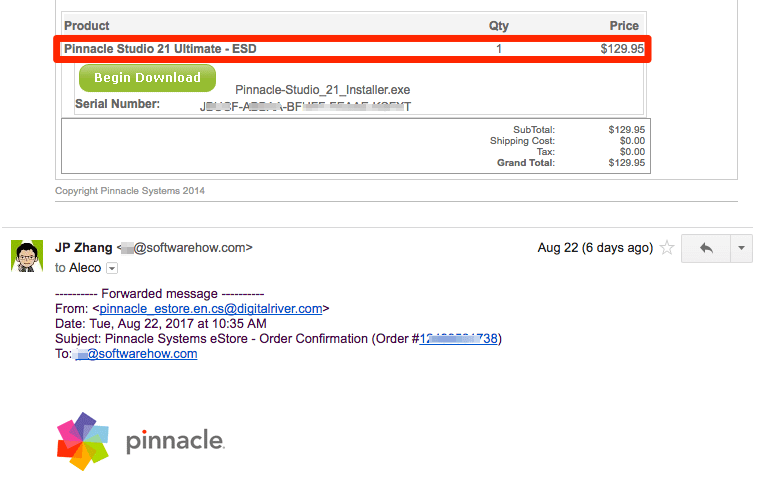
මෙම සමාලෝචනයේ අන්තර්ගතයට කිසිදු ආකාරයකින් බලපානු ලබන කිසිදු ගෙවීමක් හෝ ඉල්ලීමක් Corel වෙතින් අපට ලැබී නොමැත. මගේ ඉලක්කය වන්නේ නිෂ්පාදනය පිළිබඳ මගේ සම්පූර්ණ සහ අවංක මතය ඉදිරිපත් කිරීම, වැඩසටහනේ ශක්තීන් සහ දුර්වලතා ඉස්මතු කර දැක්වීම සහ මෙම මෘදුකාංගය නූලකින් තොරව වඩාත් සුදුසු වන්නේ කවුරුන්ද යන්න නිවැරදිව ගෙනහැර දැක්වීමයි.
එසේම, ඔබ කැමති නම් වැඩසටහනේ ප්රතිදානය පිළිබඳ හැඟීමක් ලබා ගනිමින්, මම මෙහි ඉක්මන් වීඩියෝවක් සාදා ඇත (එය සම්පූර්ණයෙන් සංස්කරණය කර නැතත්).
Pinnacle Studio Ultimate හි සවිස්තරාත්මක සමාලෝචනය
මෙම වීඩියෝ සංස්කරණය සඳහා UI වීඩියෝ සංස්කාරකයක් තුළ මා හමු වූ විචිත්රවත්ම, සරාගීම සහ වඩාත්ම අභිරුචිකරණය කළ හැකි වැඩසටහන අවිවාදයෙන්ම වේ. පෙනුම සහ හැඟීම ඔබ සොයන වැදගත්ම ගුණාංග නම්මෘදුකාංග කැබැල්ලක, එවිට ඔබ Pinnacle Studio සමඟ බෙහෙවින් සතුටු වීමට ඉඩ ඇත.

වැඩසටහන ප්රධාන කොටස් හතරකට සංවිධානය කර ඇත. ඉහත පින්තූරයේ ඇති තීරුවේ තිරයේ මුදුනේ ඇති සෑම එකක්ම පහසුවෙන් ප්රවේශ විය හැක. මම මෙම එක් එක් කොටස හරහා පියවර තබමි, ඉන්පසු වැඩසටහනට ඇතුළත් කර ඇති ප්රයෝග, සැකිලි සහ සංක්රාන්ති පිළිබඳ මගේ අදහස් පිළිබඳ ඉක්මන් විස්තරයක් ඔබට ලබා දෙන්නෙමි.
Home Tab

Home tab යනු Pinnacle විසින් පිරිනමනු ලබන සියලුම නිබන්ධන, නව විශේෂාංග සහ ගෙවන ඇඩෝන ඔබට සොයා ගත හැකි ස්ථානයයි. "අලුත් දේ" සහ "නිබන්ධන" ටැබය අතර අතිච්ඡාදනය විශාල ප්රමාණයක් ඇති අතර, තරඟකාරී වැඩසටහන් වල සොයා ගත හැකි ඒවා මෙන් මෙම නිබන්ධන වීඩියෝ වලින් මා සිත් ගත්තේ නැත.
ක්ලික් කිරීම "ආරම්භ කිරීම" නිබන්ධනය මඟින් මෙම වීඩියෝව "ඉක්මනින් පැමිණේ" බව ඔබට දන්වන පිටුවකට ඔබව රැගෙන යයි, එය නව පරිශීලකයින් සඳහා සපයනු ලබන වැඩසටහනක් සඳහා පිළිගත නොහැකිය. අනෙකුත් නිබන්ධන මඟින් වැඩසටහනේ ඒකීය ලක්ෂණයක් පැහැදිලි කරයි, නමුත් ඒවා සම්පූර්ණයෙන් දුරස් වන අතර විටෙක තරමක් වෘත්තීය නොවන බව පෙනේ.
ආයාත ටැබය

ආයාත ටැබය ඔබට කළ හැකි ස්ථානයයි. ඔබේ ව්යාපෘතිවල භාවිත කිරීමට ඇති වැඩසටහන සමඟ ගොනු ස්ථිරවම සම්බන්ධ කරන්න. ඔබට DVD වලින්, ඔබගේ ඩෙස්ක්ටොප් එකෙන් හෝ ඔබේ පරිගණකයට සම්බන්ධ කර ඇති වීඩියෝ උපාංගයකින් කෙලින්ම ගොනු ආයාත කළ හැක. මේ ආකාරයෙන් වැඩසටහනට එකතු කරන ගොනු අනාගතයේදී ඔබ කැමති ඕනෑම වේලාවක ප්රවේශ වීමට “බින්” එකකට එක් කෙරේ.ව්යාපෘති.
මෙම පටිත්ත ප්රයෝගිකව ප්රයෝජනවත් නොවන පරිදි තරමක් අවුල් සහගත සහ මන්දගාමී බව මට පෙනී ගියේය. මෙම ටැබය හරහා ව්යාපෘතියට මාධ්ය පැටවීමට සහ ආයාත කිරීමට වැඩසටහනට හොඳ කාලයක් ගතවේ. ආයාත පටිත්තෙහි ඇති ෆෝල්ඩරවල පතන ලැයිස්තු හරහා සැරිසැරීමට වෙනුවට සංස්කරණ පටිත්තෙහි ඔබේ ව්යාපෘති වෙත ඔබේ ඩෙස්ක්ටොප් එකෙන් මාධ්ය පහසුවෙන් ඇදගෙන යා හැක.
සංස්කරණ පටිත්ත සහ ප්රාථමික UI
13>වැඩසටහනේ මස් සහ ඇට, සංස්කරණ පටිත්ත යනු ඔබ ඔබේ වීඩියෝ එකට එකතු කර ඒවාට බලපෑම් යොදන ස්ථානයයි. සංස්කරණ පටිත්තෙහි වැඩසටහන සංවිධානය කර ඇති මූලික ක්රමය ඔබ සොයා ගන්නා අනෙකුත් බොහෝ වීඩියෝ සංස්කාරකවරුන්ගේ ක්රමයට බොහෝ දුරට සමාන වුවද, Pinnacle Studio හි UI එහි තරඟකාරිත්වය අතර කැපී පෙනෙන්නේ එහි පොහොසත් මෙවලම් තීරු, සවිස්තරාත්මකව අවධානය යොමු කිරීම සහ භාවිතයේ පහසුව අවධාරණය කරන බොහෝ විශේෂාංග.
UI පුරා විසිරී ඇති මෙවලම් තීරු පහක් (පහක්!) ඔබට හමුවනු ඇත. ඉහළ වම්පස ඇති මෙවලම් තීරුව එය අසල ඇති කොටුවේ පෙනෙන දේ වෙනස් කරයි. ඔබ ව්යාපෘතියට ආයාත කර ඇති මාධ්ය, ඔබට ලබා ගත හැකි මාධ්ය සහ ඔබේ පින්තූර සහ වීඩියෝවලට යෙදිය හැකි විවිධ බලපෑම් සහ සංක්රාන්ති හරහා සැරිසැරීමට එය ඔබට ඉඩ සලසයි.
තිරය මැදින් ඇති මෙවලම් තීරු මඟින් ඔබට චලන ලුහුබැඳීම සහ ස්ප්ලිට් ස්ක්රීන් ලුහුබැඳීම ඇතුළුව විවිධ විවිධ කාර්යයන් සහ විශේෂාංග සිදු කිරීමට ඉඩ ලබා දෙන අතර ඒවා සම්පූර්ණයෙන්ම අභිරුචිකරණය කළ හැකිය. සෑමමැද මෙවලම් තීරුවේ ඇති බොත්තම Ultimate සංස්කරණයේදී සක්රිය හෝ අක්රිය කළ හැක, එය ප්රයෝජනවත් වූවාට වඩා තරමක් සිසිල් බව මට පෙනී ගිය පිළිගැනීමේ එකතු කිරීමකි.
තිරයේ ඉහළ භාගයේ ඇති කවුළු වන්නේ වීඩියෝවයි. පෙරදසුන් කවුළුව සහ සංස්කාරක/පුස්තකාල කවුළුව. මෙම කවුළු තුන මාරු කළ හැකිය, අඩකින් ජනේල දෙකක් ලෙස හෝ තුනෙන් තුනෙන් ජනේල තුනක් ලෙස පෙන්විය හැකිය, නැතහොත් පිටතට පැමිණ දෙවන මොනිටරයකට ඇදගෙන යා හැකිය. පින්නකල් ස්ටූඩියෝවේ බොහෝ බර ඉසිලීමේ ක්රියාකාරකම් මෙම ජනේල සිදු කරන බැවින්, ඒවා ඔබට වඩාත් හොඳින් ක්රියා කරන තැන්වල තැබීමට ඇති හැකියාව පුදුමාකාර එකතු කිරීමකි.

මගේ ප්රියතම විශේෂාංගවලින් එකකි. සම්පූර්ණ වැඩසටහන තුළ ඉහත පෙන්වා ඇති සංස්කාරක කවුළුව වේ. මෙන්න, ඔබට ඔබේ වීඩියෝවල ඕනෑම තැනක යතුරු රාමු සැකසීමට හැකි වන අතර එමඟින් ඔබට ඔබේ ක්ලිප් වල නියම පරාමිති සකස් කළ හැකිය. ඔබට වෙනත් වැඩසටහන් වල මෙන් කුඩා කොටස් ටොන් ගණනකට ඔබේ ක්ලිප් කැපීමකින් තොරව මෙම කවුළුවෙන් ප්රයෝග, වර්ණ, පෑන් සහ ප්රමාණය වෙනස් කළ හැක. මෙය ඔබට තේරුම් ගැනීමට පහසු සහ ක්රියාත්මක කිරීමට පහසු වන ආකාරයෙන් ඔබේ ව්යාපෘතිය පිළිබඳ අතිශය ඉහළ පාලනයක් ඔබට පිරිනමයි.

ඔබේ ක්ලිප්වලට බලපෑම් යෙදූ විට ප්රගති තීරුවක් ඉහළින් දිස්වේ. .
මෙය අපව කාලරේඛාව වෙත ගෙන එයි, එහි වීඩියෝ සංස්කාරකයක මා තවමත් හමු වී නැති හොඳම UI විශේෂාංග කිහිපයක් ඇත. මැද පේළියේ වමේ සිට දෙවන මෙවලම් තීරුවේ බොත්තම් ඔබට පාරාන්ධතා සැකසුම් සැඟවීමට හෝ පෙන්වීමට ඉඩ සලසයි.සහ ශ්රව්ය මට්ටම්; පීලි පහසුවෙන් අගුලු දැමිය හැක, එකතු කළ හැක, සහ සැඟවිය හැක; සහ ප්රගති මෙවලම් තීරුවක් කාලරේඛාවේ එක් එක් මූලද්රව්යයට ඉහළින් දිස්වන අතර එය එයට බලපෑමක් ඇති කිරීමේ ක්රියාවලියේ පවතී (සම්පූර්ණ වැඩසටහනේ මගේ ප්රියතම විශේෂාංග වලින් එකක්). මෙම විශේෂාංග සියල්ලම Pinnacle Studio හි විශාලතම ශක්තිය වන පිරිසිදු සහ සුවපහසු පරිශීලක අත්දැකීමක් ලබා ගැනීම සඳහා දිගු ගමනක් යයි.
UI සමඟ මා සොයාගත් එක් ප්රධාන දෝෂය කාලරාමුවට සම්බන්ධය. බොහෝ අවස්ථාවන්හි පෙරනිමි හැසිරීම වන්නේ පැරණි මූලද්රව්ය මාර්ගයෙන් ඉවතට ගෙනයාම වෙනුවට නව මූලද්රව්ය පැරණි ඒවා මත අතිච්ඡාදනය කිරීමයි, එය මා භාවිතා කළ අනෙකුත් වීඩියෝ සංස්කාරකයන්ගේ හැසිරීමට වඩා බෙහෙවින් වෙනස් හැසිරීමකි.
පවතින ක්ලිප් එකේ අවසානයට හෝ ආරම්භයට ක්ලිප් එක එකතු කරනවා වෙනුවට මගේ කාලරේඛාවේ පවතින ක්ලිප් එකක් මැදට නව ක්ලිප් එකක් ඇතුළු කිරීමට අවශ්ය බොහෝ අවස්ථා ගැන මට සිතාගත නොහැක, නමුත් මම වැඩසටහනේ කාලරාමුවට ක්ලිප් එකක් ඇදගෙන ගිය විට බොහෝ විට සිදු වූයේ මෙයයි. කාලරේඛාව සමඟ ඇති මෙම විචක්ෂණයන්ගෙන් පිටත, වැඩසටහනේ UI සිත් ඇදගන්නා සුළුය.
වීඩියෝ ප්රයෝග, සංක්රාන්ති, සහ සැකිලි
මෙම මිල පරාසය තුළ වීඩියෝ සංස්කාරකයන් සම්බන්ධයෙන් ගත් විට, බොහෝ ප්රාථමික මෙම වැඩසටහන් මගින් ඉටු කළ හැකි කාර්යයන් ඉතා සමාන වේ. ඔබ එම මූලික කාර්යයන් ඉටු කරන ආකාරය වෙනස් විය හැක, නමුත් සෑම සංස්කාරකයෙකුටම ක්ලිප් එකට කපා, සංගීතය සහ එකතු කිරීමට හැකියාව තිබිය යුතුය.ශබ්ද ප්රයෝග, ක්රෝමා යතුරු යෙදීම සහ ආලෝකය සහ වර්ණය ගැලපීම.
UI වලින් පිටත, Pinnacle Studio වැනි වීඩියෝ සංස්කාරකවරුන් එහි තරඟයෙන් වෙන් කරන විශාලතම දෙය වන්නේ වීඩියෝ ප්රයෝග, සංක්රාන්ති සහ සැකිලි සහිත ව්යාපෘති වේ. වැඩසටහන. ක්ලිප් දෙකක් එකට කැපීමෙන් පසු ඕනෑම වැඩසටහන් දෙකක් එකම ප්රතිඵලයක් ලබා දෙන බැවින්, වැඩසටහනේ මෙම අංගයන් ඔබේ වීඩියෝවලට වැඩසටහනට අනන්ය වූ පෙනුම සහ හැඟීම ලබා දෙයි.
මූලික අනුවාදය 1500 සමඟ පැමිණේ. + බලපෑම්, සැකිලි, මාතෘකා සහ සංක්රාන්ති. අනුවාදවල මිල වැඩි වන විට කලින් සාදන ලද ප්රයෝග ගණනද වැඩි වේ.

ඔබ අපේක්ෂා කරන පරිදි, ඒවායේ ගොඩනඟන ලද බලපෑම් යෙදීම සඳහා වන UI අවබෝධාත්මක සහ ප්රතිචාරාත්මක වේ. ඔබේ වීඩියෝවට එය යෙදීම සඳහා පුස්තකාල කවුළුවෙන් ආචරණයක් ක්ලිප් එකක් මතට ඇද දමන්න. ඔබට ප්රයෝගය සංස්කරණය කිරීමට අවශ්ය නම්, ක්ලිප් එක මත දකුණු-ක්ලික් කර Effect > සංස්කරණය කරන්න . මෙය ඔබගේ පසුරුපට දැනට යොදන ලද බලපෑම සඳහා වන සියලුම පරාමිති අඩංගු ද්විතීයික කවුළුවක්, වීඩියෝ පෙරදසුන් කවුළුවක් සමඟින් ගෙන එනු ඇත, එවිට ඔබට මෙම පරාමිති වෙනස් කිරීම ඔබේ පසුරුපට බලපාන ආකාරය දැක ගත හැක.
නමුත් මම වැඩසටහනේ ඇති බලපෑම් පිළිබඳව ඔබ සතුව ඇති ඉහළ පාලනයක් ගැන පුදුමයට පත් විය, මම සාමාන්යයෙන් ඒවායේ ක්රියාකාරීත්වය ගැන පැහැදීමකට වඩා අඩුවෙන් සිටියෙමි. වඩාත්ම මූලික බලපෑම් (ක්රෝමා යතුරුකරණය සහ ආලෝක ගැලපීම් වැනි) ඔබ කැමති පරිදිම ක්රියා කරයි

